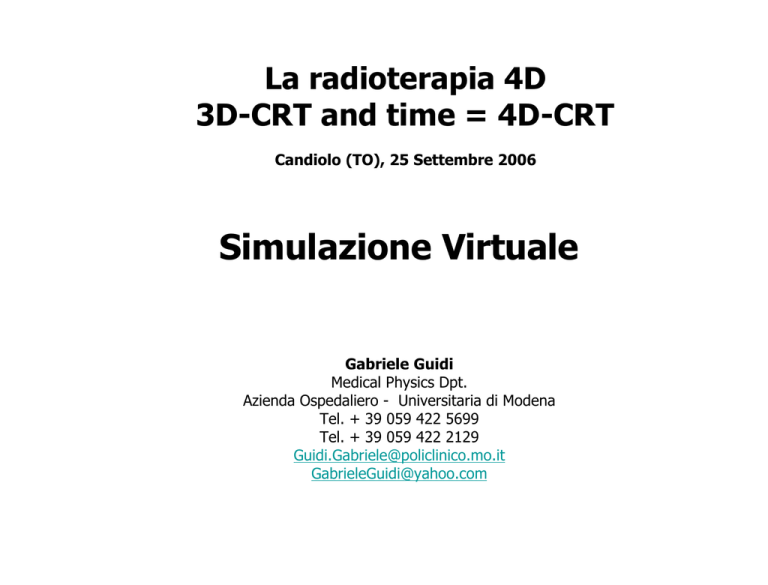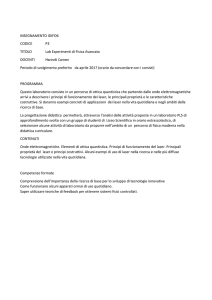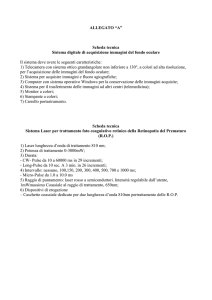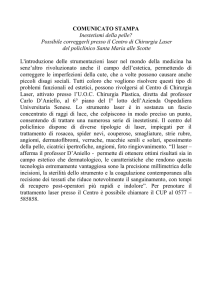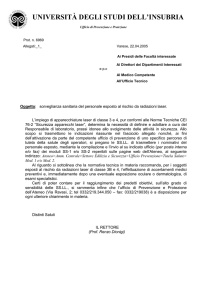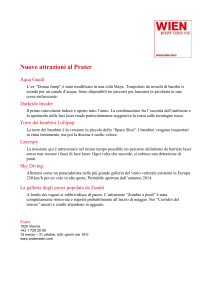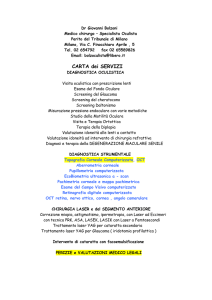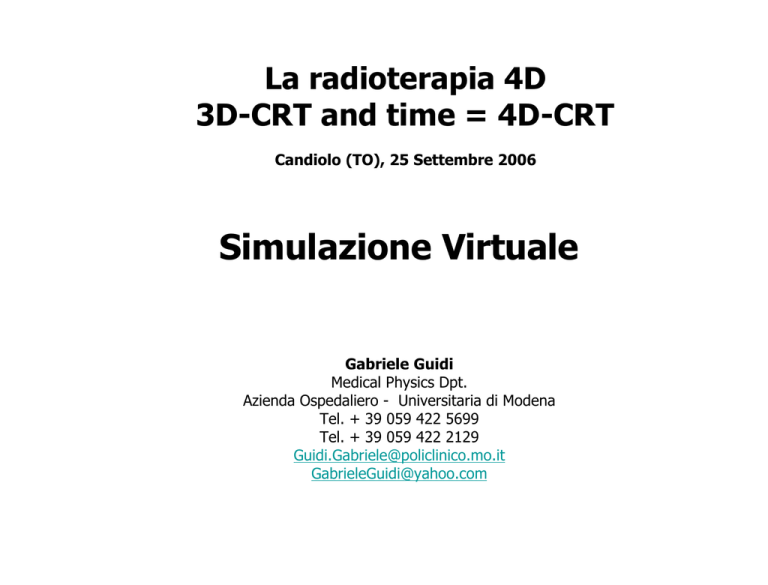
La radioterapia 4D
3D-CRT and time = 4D-CRT
Candiolo (TO), 25 Settembre 2006
Simulazione Virtuale
Gabriele Guidi
Medical Physics Dpt.
Azienda Ospedaliero - Universitaria di Modena
Tel. + 39 059 422 5699
Tel. + 39 059 422 2129
[email protected]
[email protected]
Workflow Virtual Simulation
Patient
Setup
Acquisition
CT Study
Define
Reference Points
Patient
Setup
Verification
* Typical Distance = 600mm
Between CT Room Laser and CT Detector
Setup
Immobilization
Device
Setup
Patient
External
Lasers
CT
Detector
Define
Origin Coordinate
(Zero Couch)
*Couch IN
(600mm)
Workflow Virtual Simulation
Patient
Setup
Acquisition
CT Study
Scout
Acquisition
Marker
Define
Reference Points
Define
Study Limits
(Anatomy)
Patient
Setup
Verification
Define
Scan Origin
(Scan Reference Point)
Acquisition
CT Study
(Protocols)
Workflow Virtual Simulation
Patient
Setup
Acquisition
CT Study
Define
Reference Points
Patient
Setup
Verification
Modena
?
Define
Structure
(GTV)
Define
Reference
Point
(Isocentre) on
axial images
Palliative
or Radical
Cases
Define
Reference
Point
(Isocentre) on
axial images
Palliative
or Radical
Cases
Define
Reference
Point
(Isocentre) on
Virtual
Fluoroscopy
With
Fixed
Laser
Define
Reference
Point
(Isocentre)
Send
Reference Point
Coordinate
to Laser
Laser
Movement
Send
Reference Point
Coordinate
to Laser
Laser
Movement
Send
Reference Point
Coordinate
to Laser
Laser
Movement
Couch
OUT
(600mm)
Mark
Patient
(Tattoo)
Couch
OUT
(600mm)
Mark
Patient
(Tattoo)
Couch
OUT
(600mm)
Mark
Patient
(Tattoo)
Couch
OUT
(600mm)
Mark
Patient
(Tattoo)
Workflow Virtual Simulation
Patient
Setup
Acquisition
CT Study
Define
Reference Points
Patient
Setup
Verification
Modena
Define
Structure
(GTV)
Define
Reference
Point
(Isocentre) on
axial images
Define
Structure
(GTV)
Define
Reference
Point
(Isocentre) on
axial images
With
Fixed
Laser
Define
Reference
Point
(Isocentre) on
axial images
Define
Orthgonal
Beams
DRR=0° & 90°
Define Blocks
Define
Beams
Treatment
Fit MLC for
each beams
Define
Orthgonal
Beams
DRR=0° & 90°
Couch
OUT
(600mm)
Send
Reference Point
Coordinate
to Laser
Laser
Movement
Send
Reference Point
Coordinate
to Laser
Laser
Movement
Calculate
Difference
(Isocentre and
Scan Reference
Point)
Move
Table
(Height and
Longitudinal)
Couch
OUT
(600mm)
Mark
Patient
(Tattoo)
Couch
OUT
(600mm)
Mark
Patient
(Tattoo)
Couch
OUT
(600mm)
Mark
Patient
(Tattoo)
?
Workflow Virtual Simulation
Patient
Setup
Acquisition
CT Study
Define
Reference Points
Patient
Setup
Verification
(x, y, z)
Tattoo
Scan
Scan Reference
Reference Point
Point
(0,0,0)
(0,0,0)
CT Gantry
External Lasers
Patient slice
Patient Slice
Target
CT Gantry
Courtesy of Philips – ADAC – TA (Tecnologie Avanzate)
Reference
Where is the sagittal shift?
… and what can I do, if I have only fixed laser?
Use EPID to realign the patient!!!
CT Gantry
Patient Slice
Target
(x, y, z)
Reference (0,
(0, 0,
0, 0)
0)
Courtesy of Philips – ADAC – TA (Tecnologie Avanzate)
Workflow Virtual Simulation
Patient
Setup
Calculate Dose Plan
Acquisition
CT Study
Send
DRR
& Plan
DRR
and
to LINAC
Define
Reference Points
Setup Patient
Considering Tattoo
(Linac Couch)
Patient
Setup
Verification
ConeMove
BeamPatient
or Tomo
to
Move Patient
Isocenter acquisition
coordinate
to Isocentre coordinate
(Couch Lateral
Movement)
(kV
or MV)
Patient
Compare
Realignment
DRRvs.
& Portal Images
DRR
Using 3D Anatomy
……and
andififI’m
I have
using
only
Cone
Fixed
Beam
Laser
or into
Tomotherapy?
CT Room
Simulazione Virtuale
Azienda Ospedaliero-Universitaria di BOLOGNA
Facilities
•
CT (Somatom Emotion Duo – Siemens)
•
Laser Mobili (Gammex)
•
Software (Coherence Dosimetrist – Siemens)
•
EPID (Beamview TI, Flat Panel aSi - Siemens
Procedura
•
Ricerca Isocentro, Origins e Reference Points
•
Contouring
•
Definizione dei fasci
•
Ricostruzione DRRs, MPRS, MIPS
•
Confronto DRR vs. Portal Image
Courtesy of Dott. A.Ferri – Bologna
Simulazione Virtuale
Azienda Unità Sanitario Locale di Rimini
Facilities
•
CT (SOMATOM Emotion Duo – SIEMENS)
•
Sistemi di Immobilizzazione (Sinmed, Posifix, Breastboard)
•
Laser mobili (DIACOR Centralite®)
•
CMS FocalSim
•
EPID (Beamview TI ,Flat Panel aSi- SIEMENS )
Courtesy of Dott.F.Perini, Dott. M.Benedetti – Rimini
Simulazione Virtuale
Azienda Unità Sanitario Locale di Rimini
•
•
ONLINE
1.
Posizionamento ed immobilizzazione del
paziente
2.
Definizione Origin e Puntamento dei laser
mobili (x=0, y=0, z=0)
3.
Apposizione dei reperi radiopachi in cute
4.
Acquisizione dello studio TC
5.
Definizione “Scan Reference Point”
6.
Definizione isocentro esplorando in 2D e
3D l’anatomia del paziente
7.
Export dati di spostamento al controllo dei
laser mobili
8.
Tatuaggio definitivo dell’isocentro di
trattamento
OFFLINE
I.
Contouring delle strutture d’interesse
(Target, OARs, ...)
II.
Generazione di 2 DRR ortogonali (Gantry a
0° e 90°) per la verifica portale
III.
Calcolo piano di trattamento mediante XIO
(CMS – Tema)
IV.
Invio al sistema di R&V LANTIS (Siemens)
V.
Protocollo di verifica e correzione tramite
confornto DRR vs Portal Image
ONLINE
Step. 4.
ONLINE
Step. 5.
ONLINE
Step. 6.
ONLINE
Step. 7.
OFFLINE
Step. I.
ONLINE
Step. 8
ONLINE
Step. 3.
ONLINE
Step. 7.
ONLINE
Step. 1, 2.
OFFLINE
Step. II, III,IV.
Courtesy of Dott.F.Perini, Dott. M.Benedetti – Rimini
Simulazione Virtuale
Azienda Unità Sanitario Locale di Reggio Emilia
Acquisizione immagini TAC
•
Sistema dei laser LAP in posizione di ZERO: cliccare “zero position” sulla console LAP
•
Eseguire una scout per verificare che il paziente sia allineato con l’asse del lettino (sia diritto) - In
caso contrario riposizionare il paziente;
•
Spostare il lettino in modo che i laser LAP si trovino, indicativamente, nella posizione centrale della
regione da acquisire;
•
Azzerare il lettino TAC utilizzando il tasto del laser centrale della TAC: il display indicherà “000.00”
come posizione paziente;
•
Segnare sulla cute del paziente ,con un pennarello, gli assi dei laser nella loro posizione di zero (
L’operazione serve a verificare, successivamente, che il paziente sia rimasto nella stessa posizione di
acquisizione delle immagini)
•
Spostare il lettino TAC verso il gantry sino a quando la coordinata di posizione non indica “500.00”
•
Azzerare il lettino TAC utilizzando il tasto del laser centrale della TAC: il display indicherà “000.00”
come posizione paziente;
•
Eseguire l’esame secondo indicazioni del medico;
•
Inviare le immagini alla console “ Eclipse”
•
Spostare il lettino TAC per fare uscire la paziente che ora dovrà mantenere la posizione per le fasi
successive.
2
Identificazione dell’isocentro alla Console Eclipse o Virtuale ( Simulazione Virtuale)
I.
Importare le immagini del paziente
II.
Disegnare body ed individuare la regione del target (anche in solo qualche slice TAC in modo da
individuarne l’estensione lungo z e l’espansione massima in x e y )
III.
Impostare il piano “ P#setupSV “
i.
Impostare un piano con “tecnica a campi diretti” con solo un campo a gantry 0 nel punto
di isocentro (Xi,Yi,Zi), normalmente si usa un campo 10x10 (nelle mammelle si aumenta
la dimensione Y)
ii.
Assicurarsi che l’ isocentro sia posto in un punto compatibile con la tecnica di irradiazione
scelta
(generalmente coincide se è possibile con il centro del volume PTV) e con la
fattibilità di individuazione dello stesso sul paziente (Tatuaggi).
IV.
Esportare il piano alla console dei LAP con “Export to virtual simulation” secondo quanto previsto
nelle istruzioni operative relative alle varie regioni anatomic he e/o patologie
Identificazione dell’isocentro in TAC
a)
Sulla console dei LAP aprire il file che compare sulla finestra.
b)
Portata la coordinata Z=500.00 riposizionare il paziente verificando che i laser di allineamento
coincidano con i segni precedentemente effettuati sulla cute;
c)
Posizionare il lettino secondo la coordinata Z “ first image slice” indicata nella riga “Comment” del
file LAP
d)
Con l’uso del telecomando LAP portare i laser nelle posizioni indicate nelle istruzioni operative
relative alle varie regioni anatomiche e/o patologie [P#setupSV-mammella; P#setupSV-pelvi…..]
e)
In generale si esporta alla console LAP solo le coordinate dell’ISO, eccezione è fatta nel caso delle
mammelle in cui si invia oltre all’ISO anche le coordinate dell’aperture corner.
Courtesy of Dott.ssa M.Paiusco, Dott.ssa E.Cagni – Reggio Emilia
Troubles ……
(x, y, z)
Scan
Scan Reference
Reference Point
Point
(0,0,0)
(0,0,0)
Connettività DICOM RT?
Import / Export Strutture DICOM
Dimensione dei pixel?
Spessore delle slice CT?
Algoritmi di ricostruzione DRRs/DCRs
Geometrie delle macchine modellizzate?
Coordinate CT e Coordinate LINAC?
Allineamento dei LASER?
Qualità delle immagini in CT?
Connettività con strumenti dedicati (Block Cutter?)
…………
AAPM Report #39, TG66, TG53
4D Virtual Simulation
Process/Step
3D Scanning
4D Scanning
Note for 4D
Patient Positioning
Currently performed
No change
Radio-Opaque seed
As needed
No change
Scan-light breathing
100 slices – 1 Volumetric Study
1500+slices
Dose
1 cGy
3-5 Time greater Dose
Reconstruction
Conventional
Convectional and Dedicated
Image Fusion
Possible but Complex
Possible But Complex
Contouring VOI
Performed in single study
Performed in multiple study
computer assistant method
needed
Aperture Design
Standard 3D
Extract Shape and Trajectory
Create composite ITV
Beams
BEV
Multiple/Composite BEV
Minimize motion effects
Generate DRRs
Conventional
DDR in Specific Phase
Pseudo Fluoroscopic
DRR Movie Loop
Image Guided Patient Setup
Standard Guide by bony
anatomy or clips
Guidance by gated or multiple
image acquisition
Volumetric approach
Multiple Volumetric Study
Special algorithms
George T.Y. Chen, Eikr R.M.Rietzel
… ma 4D è possibile con la Simulazione Virtuale? E con la PET?
a)
Fusione tra le due serie di immagini PET che
rappresentano le 2 diverse fasi respiratorie
(Max differenza di movimento)
b)
Possibilmente con l’aiuto del medico nucleare
contorno le immagini gating della PET
individuando il PTVNM (BTV????)
Utilizzo le strutture DICOM RT contornate
come oggetti della studio che invierò poi al
TPS per il piano di trattamento o definizione
dei PTVn e degli OAR
Inizio il processo di simulazione individuando
un Scan Reference Point
Posso scegliere di usare:
i.
{CT – PET “fase respiratoria 1”}
ii.
Contornare il PTVNM
iii.
Caricare e fondere la {CT e – PET”
fase respiratoria 2”} per correggere o
modificare il target già contornato in
modo da includere i movimenti degli
atti respiratori
iv.
Individuare un Reference Point
v.
Tatuare il Paziente dopo aver inviato
le coordinate ai laser mobili
vi.
Oppure definire il viceversa partendo
dalle immagini di fase respiratoria 2
c)
d)
e)
Courtesy of
Siemens Medical Solutions
Gating Respiratorio: Modalità Prospettiva
Breathing
Monitoring
Inhalation
Exhalation
“Start Sequence”
trigger
X-ray on
Sequence scan,
first bed position
1.
2.
Sequence scan,
second bed position
Definizione dei tempi sincronizzazione
Acquisizione sincronizzata in modalità prospettiva (sequenziale) dei dati CT (blue arrows)
Sequence scan,
third bed position
Gating Respiratorio: Modalità Retrospettiva
Breathing
Monitoring
Inhalation
Exhalation
“Start Spiral”
signal
X-ray on
1.
2.
3.
4.
Acquisizione CT in Spiral MSCT (low-pitch (>=0.1), rot. 0.5/1.0s) sincronizzata con la curva di respirazione (acquisition of
oversampled data)
Definizione di diversi “pacchetti” di respirazione (blue and green blocks), Gate duration=T rot./2
Ricostruzione retrospettiva del volume di scansione (3D) basata su una fase respiratoriae sul’ampiezza del respiro (4D)
Visualizzazione dell’anatomia nello spazio (3D) e nel tempo (4D)
Dal passato ……
…… ad oggi ……
CT Image Sorting
Program
Courtesy of Philips – ADAC – TA (Tecnologie Avanzate)
…… al futuro. MR Virtual Simulation
Courtesy of Philips – ADAC – TA (Tecnologie Avanzate)
… al futuro. Adaptive Radiotherapy
Courtesy of Philips – ADAC – TA (Tecnologie Avanzate)
Conclusioni
La Simulazione Virtuale:
i.
È una metodica
ii.
È Accessibile a tutti e non esclusiva di alcuni
iii. Necessita di pochi strumenti (CT, Laser, Marker, EPID, meglio se con un software di gestione dedicato)
iv. E’ Veloce
v.
E’ Accurata
vi. E’ Ripetibile
vii. Garantisce qualità al trattamento, perché consente di identificare riferimenti certi, utilizzando informazioni
cliniche 2D e 3D
viii. È attuabile a qualsiasi distretto anatomico e a qualsiasi metodica (IMRT , IGRT e Stereotassi incluse)
ix. È il presente e il futuro, anche se con metodiche 3D evolute, associate ad IGRT e Adaptive
x.
È applicabile anche a metodiche 4D (con Assistant Computer Method)
xi. E’ Multimodale
xii. Richiede attenzioni particolari nel QA e nell’utilizzo degli strumenti ad essa dedicata, specie in fase di
commissioning
xiii. Consente l’aumento della produttività, mantenendo lo stesso personale (I tempi di simulazione
convenzionale con Medico e TSRM presenti, sono sicuramente ridotti in simulazione virtuale, una volta che
la metodica è consolidata)
In assoluto, consente ad ogni paziente di avere un Piano di trattamento con approccio 3D e una dosimetria
completa per il piano stesso, in quanto tutte le metodiche, devono comunque prevedere uno studio CT e
quindi un piano di trattamento 3D mediante Treatment Planning System e la verifica portale del
trattamento…..
…. Se volete potere trovare qualche difetto alla metodica….
GRAZIE !!!
A volte i sogni si avverano …
… e gli sforzi si trasformano in risultati.
Physics Groups:
•
C.Danielli
•
G.Guidi
•
A.E.Francia
•
G.Gottardi
•
B.Franzoni
•
L.Boni
•
L.Morini
•
D.Levoni
Oncology Groups:
•
F.Bertoni
•
M.Parmiggiani
•
P.Giacobazzi
•
P.Antognoni
•
S.Pratissoli
•
G.Tolento
•
… e tutti i TSRM
Grazie ai colleghi di Modena che collaborano tutti I giorni…
Gabriele Guidi
Medical Physics Dpt.
Azienda Ospedaliero - Universitaria
di Modena
Tel. + 39 059 422 5699
Tel. + 39 059 422 2129
[email protected]
[email protected]
”Use the fantasy to escape from the troubles”